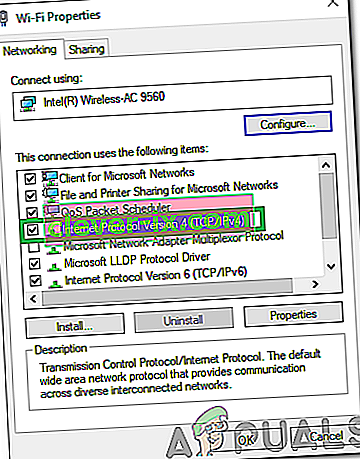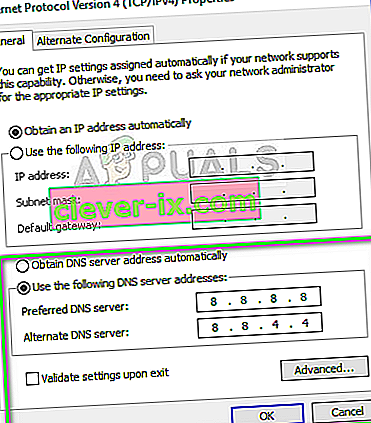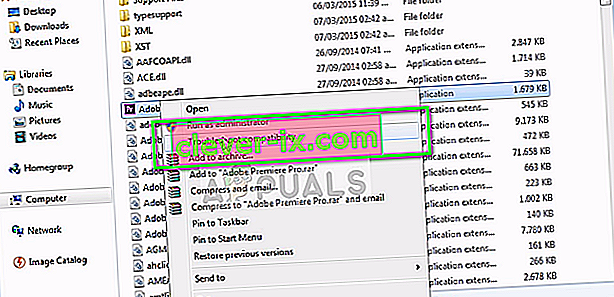Discord er en temmelig populær VOIP-app, især i spilsamfundene. Det giver brugerne mulighed for at foretage tale- / video- / tekstchats med andre mennesker. Men Discord-brugere oplever nogle problemer med Discord-appen. Det ser ud til, at Discord-appen ikke oprettes forbindelse til mange brugere. Størstedelen af brugerne ser den oprindelige tilslutningsskærm for evigt, og de kommer aldrig forbi den skærm. Dette forhindrer naturligvis dem i at bruge appen på trods af at de har en fungerende internetforbindelse.

Hvad får Discord-appen til at sidde fast på tilslutningsskærmen?
Der er et par ting, der kan forhindre Discord i at oprette forbindelse. Her er en liste over de ting, der kan forårsage bag dette problem.
- Antivirusapplikation: Det er kendt, at antivirusapplikationer forårsager problemer med internetforbindelse. Da antivirusprogrammer forsøger at beskytte dig ved at blokere forbindelserne, er det ikke ualmindeligt, at disse applikationer markerer en perfekt fin forbindelse og derfor blokerer forbindelsen til en legitim app. Dette sker muligvis med Discord-brugerne.
- Proxy-server: Dette problem kan også skyldes brugen af en proxyserver. Hvis du bruger en proxyserver, eller hvis dit netværk er konfigureret til at bruge en proxyserver, kan dette muligvis forårsage dette problem.
Metode 1: Deaktiver browsersikring
Mange antivirusprogrammer har en funktion med navnet browsing protection, og denne funktion kan forårsage problemer med Discord. Hvis du bruger F-Secure Safe, er problemet sandsynligvis relateret til F-Secure Safe, da det vides at forårsage dette problem. Følg nedenstående trin, og deaktiver Browsing Protection-funktionen i F-Secure Safe
- Åbn F-Secure Safe
- Klik på Browsebeskyttelse fra bunden

- Skift fra den Browsing Protection fra det øverste højre hjørne
- Klik på Ok

Dette skal løse problemet.
Bemærk: Hvis du bruger et andet antivirusprogram, skal du også prøve at deaktivere dets browserbeskyttelsesfunktion. Næsten alle antivirusprogrammer i disse dage har denne funktion. Selvom din antivirusapplikation ikke har denne funktion, skal du prøve at deaktivere antivirusprogrammet et stykke tid for at se, om det forstyrrer forbindelsen. Hvis problemet løses efter deaktivering af antivirusprogrammet, skal du enten holde programmet deaktiveret eller installere et andet.
Metode 2: Skift netværksindstillinger
Da problemet er med internetforbindelsen, er der en meget stor chance for, at det skyldes dine internet- eller proxyindstillinger. Ændring af internetindstillingerne for ikke at bruge proxyserverne har løst problemet for en betydelig mængde brugere. Så vi vil prøve det nu.
- Hold Windows-tasten nede, og tryk på I
- Klik på Netværk og internet

- Vælg Proxy fra venstre rude
- Rul ned og slå indstillingen Brug en proxyserver fra

Det er det. Dette bør afhjælpe problemet.
Alternativt
- Tryk på "Windows" + "R" for at åbne kør-prompten.
- Indtast "Kontrol" og tryk på "enter" for at åbne Kontrolpanel.

- Klik på "Netværks- og internetindstillinger" og vælg derefter knappen "Internetegenskaber" .
- Klik på fanen "Forbindelser" , og vælg derefter "Lan-indstillinger" fra bunden.

- Sørg for at fjerne markeringen i feltet "Brug en proxy" og gem dine indstillinger.
- Start Discord, og kontroller, om den opretter forbindelse korrekt.
Metode 3: Opdater Discord
Discord får opdateringer på en temmelig regelmæssig basis, så det kan bare være den tidligere opdatering, der introducerede denne fejl i applikationen. Dette bør være tilfældet, hvis du begyndte at opleve problemet efter en opdatering. Hvis ovennævnte metoder ikke løste problemet, er der desværre ikke noget, vi kan gøre. Disse typer fejl rettes normalt i den næste opdatering, så det bedste, du kan gøre, er at bare vente på Discord-opdateringen. Du behøver dog ikke gøre noget, Discord-appen får automatisk opdateringen. Så prøv bare at åbne Discord nu og da for at se, om problemet er løst.
Bemærk: I nogle tilfælde kan Firewall muligvis blokere for en apps forbindelse og forhindre den i at kommunikere med sine servere. Derfor anbefales det, at du tillader Discord gennem Firewall og også sørger for, at dato og klokkeslæt er indstillet korrekt.
Metode 4: Ændring af DNS-indstillinger
I nogle tilfælde kan DNS-indstillingerne forhindre uenighed i at kunne oprette en sikker forbindelse med sine servere. Vi kan omkonfigurere disse indstillinger og se, om det løser vores problem. For det:
- Tryk på "Windows" + "R" for at åbne kør-prompten.
- Indtast "ncpa.cpl" og tryk på "Enter".

- Højreklik på den internetforbindelse, du bruger, og vælg "Egenskaber".
- Dobbeltklik på "Internet Protocol Version 4 (IPV4)" og vælg " Brug følgende DNS-serveradresser" .
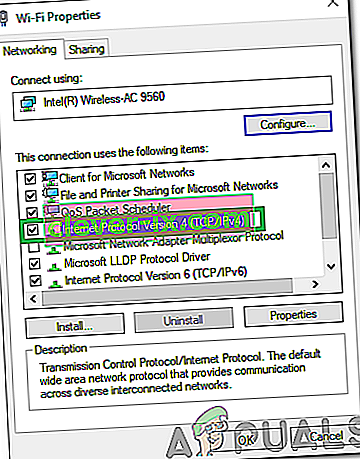
- Indtast "8.8.8.8" i "Foretrukken DNS-server" og "8.8.4.4" i "Alternativ DNS-server" .
Bemærk: Hvis disse ikke virker, skal du skrive “1.1.1.1” og “1.0.0.1” og kontrollere, om de fungerer.
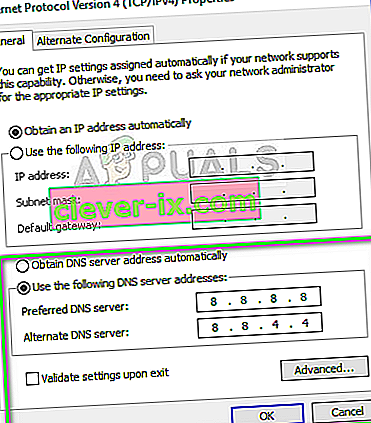
- Klik på “OK” for at gemme disse indstillinger, og prøv at chatte på Discord.
- Kontroller, om problemet fortsætter.
Metode 5: Sletning af fil
I nogle tilfælde er Discord Settings-filen muligvis blevet ødelagt, hvorfor dette problem udløses. Derfor vil vi i dette trin slette denne fil og derefter kontrollere, om problemet er løst. Discord genererer automatisk en ny fil, så du ikke behøver at bekymre dig om noget. For at slette filen:
- Tryk på "Windows" + "R" for at åbne kør-prompten.
- Indtast følgende adresse, og tryk på "Enter" for at åbne den.
% appdata%

- Naviger til "Discord" -mappen, og rul ned, indtil du ser "Settings" -filen, der er i " .JSON Source File " -formatet.
- Vælg denne fil og tryk på "Skift" + "Slet", mens den er valgt for at fjerne den helt.
- Start Discord, og kontroller, om problemet fortsætter.
Metode 6: Fejlfinding af kompatibilitet
I visse tilfælde har Discord muligvis interferens fra en Windows-indstilling eller et program, der muligvis forhindrer den i at kunne oprette forbindelse til sine servere. Derfor vil vi i dette trin blot lade Windows foretage fejlfinding af applikationens kompatibilitet og derefter kontrollere, om problemet stadig vedvarer. For det:
- Højreklik på Discords eksekverbare på skrivebordet eller i installationsmappen.
- Vælg " Fejlfinding af kompatibilitet " fra listen, og lad Windows-prompten opdage problemer.
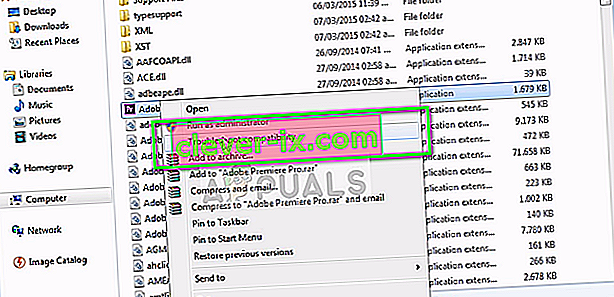
- Prøv “ Anbefalede indstillinger ”, og test derefter applikationen.
- Kontroller, om den kører i den anbefalede tilstand.